Qual é o melhor removedor de fundo de fotos com IA?

As pessoas gastam muito tempo removendo fundos manualmente, e a IA nem sempre é a mágica que diz ser.
Você tem uma foto perfeita de alguém, mas gostaria que essa pessoa estivesse sorrindo em vez de carrancuda? É uma solução fácil no Photoshop . Existem várias maneiras de editar sorrisos em fotos usando o Photoshop, como usar a ferramenta Dissolver, Filtro Neural, camadas e a ferramenta Deformação de Marionete. Vamos começar!
1. Adicione um sorriso com outra imagem

Sobrepor imagens usando camadas do Photoshop e a ferramenta Seleção é uma técnica antiga para substituir sorrisos. Embora essa técnica tenha grandes chances de sucesso, ela depende de ter as imagens certas.
É melhor usar outra foto da mesma pessoa em vez de uma foto semelhante de um estranho. Pode acontecer de você tirar várias fotos de um grupo e a maioria das pessoas ficar ótima, mas uma delas não sorrir. Se você tiver outra foto deles sorrindo, é fácil "transferir" esse sorriso para a foto melhor.
Se você não tiver uma foto da mesma pessoa sorrindo, você pode copiar uma foto de uma pessoa com aparência semelhante no mesmo ângulo. Você pode retocar o tom de pele para ajudar a unir as imagens com mais precisão.
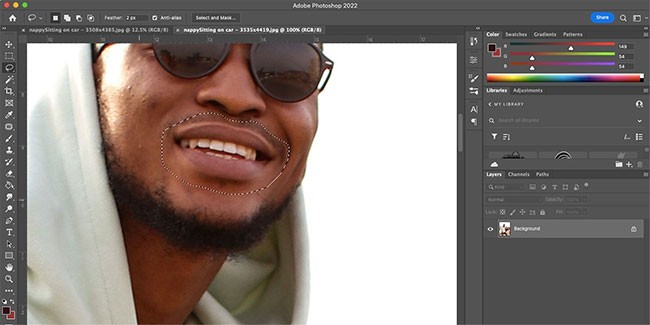
Abra ambas as imagens no Photoshop. Na imagem sorridente, use o Laço Magnético (L) para selecionar a área ao redor do sorriso e depois copie a seleção ( Cmd + C para Mac e Ctrl + C para Windows).
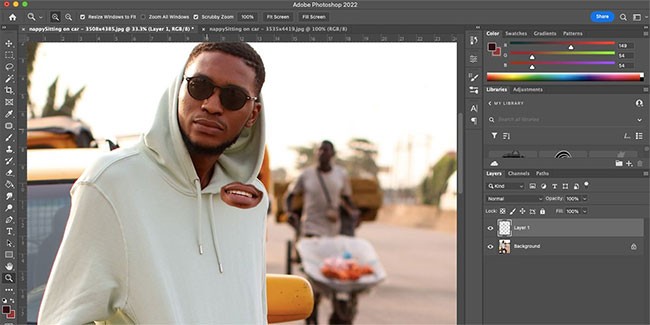
Cole a seleção que você acabou de copiar ( Cmd + V para Mac e Ctrl + V para Windows) em uma nova camada acima da imagem que não está sorrindo. Use a Transformação Livre ( Cmd + T para Mac e Ctrl + T para Windows) para selecionar o sorriso.
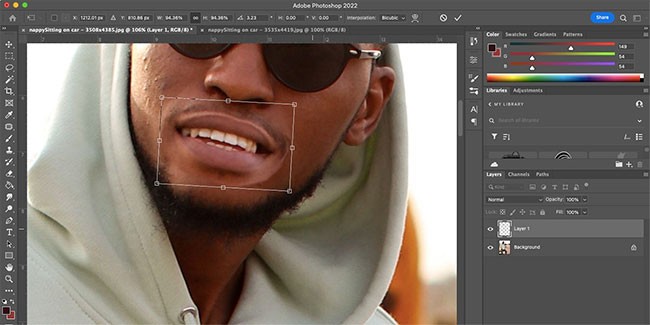
Mova o sorriso para caber na boca da foto sem sorriso. Você pode redimensionar arrastando as alças dos cantos e girar o sorriso passando o mouse perto de um canto até que o cursor se transforme em uma seta. Depois, clique e arraste o canto para girar.
Você pode querer inverter o sorriso horizontalmente para refletir os novos ângulos do seu rosto. No modo Transformação Livre , clique com o botão direito do mouse no sorriso e selecione Inverter Horizontalmente. Mova o sorriso até que ele se ajuste à nova imagem.

Quando estiver satisfeito com a posição, clique duas vezes no sorriso para sair da ferramenta Transformação Livre. Use a ferramenta Borracha (E) para remover quaisquer partes indesejadas da imagem que se sobreponham, como excesso de pele ao redor da boca.
2. Adicione um sorriso usando o filtro Seja Feliz!

Os Filtros Neurais do Photoshop podem criar um sorriso artificial em qualquer retrato. Essa técnica usa a ferramenta Adobe Sensei, que fornece uma maneira rápida e fácil de adicionar sorrisos às fotos usando a tecnologia de reconhecimento facial. Isso pode funcionar para retratos de grupo ou individuais.
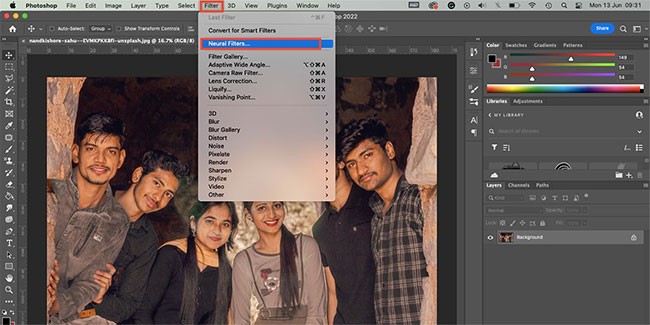
Com a imagem na prancheta, vá em Filtro > Filtros Neurais . Se esta for a primeira vez que você usa o filtro Retrato Inteligente , você terá que baixá-lo clicando no botão da nuvem. Por favor, habilite o filtro.
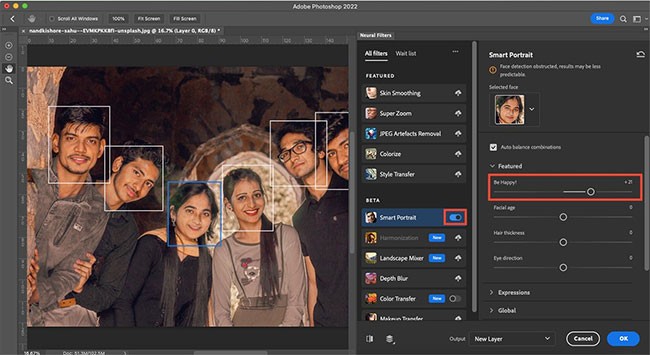
Em Destaque , você verá o Seja Feliz! filtro. . Mova o controle deslizante para a direita para adicionar diferentes graus de sorrisos ao seu retrato. Quando estiver satisfeito com o sorriso, clique em OK.
Este filtro usa apenas uma imagem de sorriso, o que significa que pode não funcionar para todos. E se você aplicar esse filtro a várias pessoas na mesma foto, todas elas terão exatamente o mesmo sorriso.
No entanto, para uma edição rápida e fácil do sorriso, esse recurso funciona muito bem, pois o controle deslizante oferece algum controle sobre o tamanho do sorriso.
3. Adicione um sorriso usando a ferramenta Liquify

Converta sua foto em um Objeto Inteligente clicando com o botão direito do mouse na camada no painel Camadas e selecionando Converter em Objeto Inteligente .
Nas ferramentas acima, vá em Filtro > Dissolver . Isso abrirá as configurações do filtro. Use a ferramenta Zoom (Z) na caixa de configurações para ampliar a parte da boca da imagem.
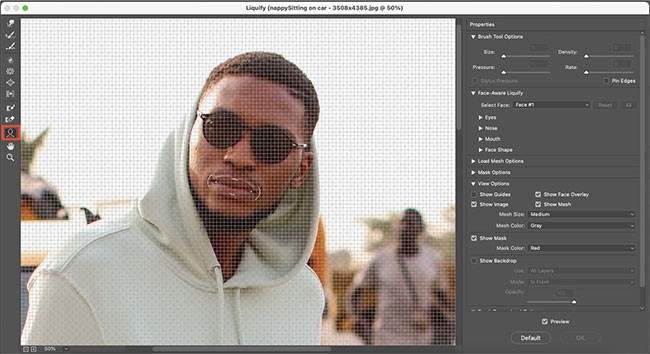
Selecione a ferramenta Face (A) na barra de ferramentas à esquerda. Mova o cursor ao redor da boca e use as linhas-guia para mover as bordas dos lábios para cima. Você também pode usar as propriedades à direita para alterar esses valores.
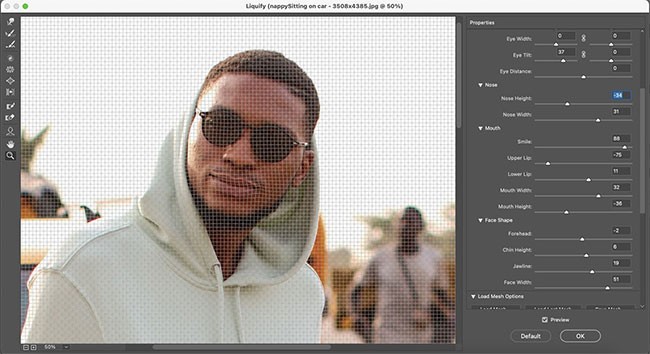
As outras propriedades à direita oferecem opções para mover a posição dos olhos, expandir a largura do maxilar, mover o nariz, etc. Você pode alterar essas configurações até que suas características faciais pareçam naturais com um sorriso. Clique em OK quando estiver satisfeito com os resultados.
4. Adicione um sorriso usando a ferramenta Puppet Warp
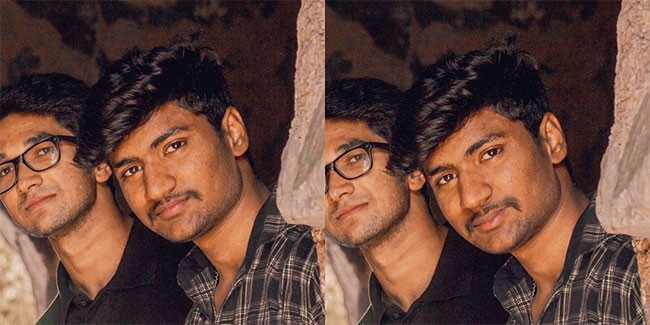
A ferramenta Puppet Warp do Photoshop é incrível, pois trata uma imagem 2D como um boneco móvel. Embora esta ferramenta funcione melhor em todo o corpo, você também pode usá-la em partes individuais do corpo, como a boca.
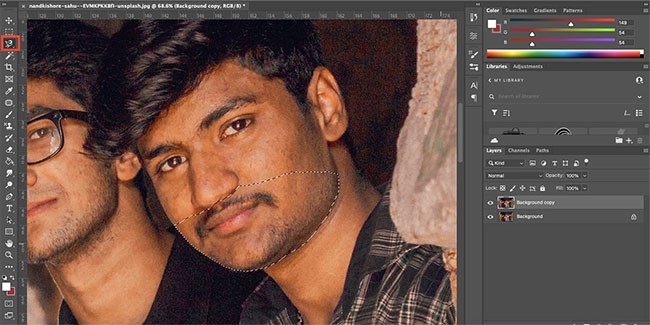
Duplique a imagem no painel Camadas clicando com o botão direito do mouse na camada e selecionando Duplicar camada. Use a ferramenta Laço (L) para selecionar a metade inferior do rosto.
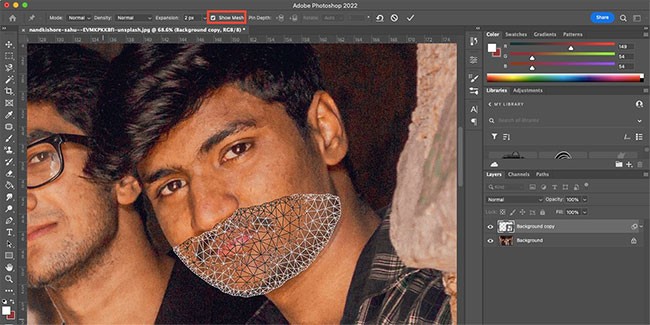
Vá em Editar > Deformação de Marionete . Isso aplicará uma grade à área selecionada. Desmarque Mostrar malha na barra de ferramentas superior para tornar o rosto mais visível.
Ao passar o mouse sobre a área selecionada, o cursor se transformará em uma ferramenta de fixação. Grampeie as áreas que podem se mover naturalmente ao sorrir, como os cantos da boca e o filtro labial. Você também pode fixar áreas das bochechas se elas estiverem dentro da sua seleção.
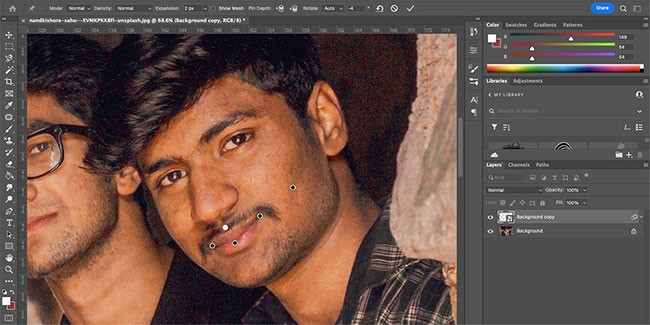
Depois que todos os pinos estiverem no lugar, mova delicadamente cada um deles para mostrar um sorriso natural. Se você se mover muito, a deformação ficará evidente, então tome cuidado. Se estiver satisfeito com a posição do sorriso, clique em qualquer outra ferramenta e depois clique em Aplicar no pop-up que aparece.
Para refinar ainda mais a imagem, confira o tutorial do Quantrimang.com sobre como usar a ferramenta Carimbo no Photoshop .
Se você não consegue o sorriso perfeito na sua foto, isso não é tão ruim. Com uma variedade de técnicas de transformação do sorriso, você pode escolher uma que atenda às suas necessidades de correção.
Os métodos Liquify e Puppet Warp são os melhores para adicionar um sorriso sutil a uma imagem. Mas se você quiser exibir um sorriso com dentes naturais, sua melhor aposta é cortar outra foto ou usar o Be Happy! filtro.
As pessoas gastam muito tempo removendo fundos manualmente, e a IA nem sempre é a mágica que diz ser.
Este tutorial mostrará como transformar facilmente uma foto em um esboço a lápis usando o Adobe Photoshop.
Muitas pessoas achavam o redimensionamento de imagens muito irritante até aprenderem sobre o método simples de proteção baseado em canais do Photoshop.
Adicione um efeito de pôster rápido e fácil às suas imagens usando o Photoshop para recriar a aparência clássica de pôsteres impressos com cores de tinta limitadas.
Existem muitos editores de fotos com IA que fazem do Photoshop uma segunda opção, e os recursos de IA são ferramentas úteis para editar fotos sem precisar aprender o complexo Photoshop.
O Photoshop 2025 traz novas ferramentas de IA, seleções mais inteligentes e recursos que você nem sabia que precisava até agora.
Este tutorial mostrará uma maneira rápida e fácil de adicionar um efeito de cor monocromática a uma imagem usando o Adobe Photoshop.
Este tutorial mostrará como adicionar espaço na tela e sombra projetada à sua foto no Photoshop para criar uma borda de foto simples, mas elegante.
A ferramenta Desfoque de lente da Adobe facilita a revisão de suas fotos, adicionando profundidade e foco a elas.
Escondido no aplicativo, o Photoshop Actions é um recurso adorado da popular ferramenta de edição de fotos, criado para acelerar fluxos de trabalho sem a necessidade de IA.
O Lightroom e o Adobe Photoshop são duas das melhores ferramentas de edição de fotos, mas embora muitos profissionais usem os dois juntos, você só precisa do Lightroom se for um fotógrafo amador.
Este tutorial mostrará como criar um efeito Picture in Picture com o Adobe Photoshop tirando uma única foto e criando a ilusão de que há uma versão menor e cortada da mesma foto dentro dela.
O Generative Workspace é um dos principais recursos de IA anunciados no Adobe Max 2024. Ele será o novo lar para suas imagens e arquivos de IA Generativa.
Com o Preenchimento Generativo, desenvolvido pela IA Generativa da Adobe chamada Firefly, qualquer pessoa pode adicionar efeitos realistas de reflexo de água às suas fotos simplesmente desenhando uma seleção, digitando algumas palavras e clicando em um botão.
Este tutorial mostrará como copiar uma imagem e colá-la em uma seleção de outra imagem usando o comando Colar em no Adobe Photoshop.
Neste artigo, mostraremos como recuperar o acesso ao seu disco rígido em caso de falha. Vamos acompanhar!
À primeira vista, os AirPods parecem fones de ouvido sem fio comuns. Mas tudo mudou quando alguns recursos pouco conhecidos foram descobertos.
A Apple apresentou o iOS 26 – uma grande atualização com um novo design de vidro fosco, experiências mais inteligentes e melhorias em aplicativos familiares.
Os alunos precisam de um tipo específico de laptop para seus estudos. Ele não deve apenas ser potente o suficiente para um bom desempenho na área de estudo escolhida, mas também compacto e leve o suficiente para ser carregado o dia todo.
Adicionar uma impressora ao Windows 10 é simples, embora o processo para dispositivos com fio seja diferente do que para dispositivos sem fio.
Como você sabe, a RAM é um componente de hardware muito importante em um computador, atuando como memória para processar dados e é o fator que determina a velocidade de um laptop ou PC. No artigo abaixo, o WebTech360 apresentará algumas maneiras de verificar erros de RAM usando software no Windows.
As Smart TVs realmente conquistaram o mundo. Com tantos recursos excelentes e conectividade à Internet, a tecnologia mudou a maneira como assistimos TV.
Geladeiras são eletrodomésticos comuns em residências. As geladeiras geralmente têm 2 compartimentos, o compartimento frio é espaçoso e tem uma luz que acende automaticamente toda vez que o usuário o abre, enquanto o compartimento do freezer é estreito e não tem luz.
As redes Wi-Fi são afetadas por muitos fatores além de roteadores, largura de banda e interferência, mas existem algumas maneiras inteligentes de melhorar sua rede.
Se você quiser voltar para o iOS 16 estável no seu telefone, aqui está o guia básico para desinstalar o iOS 17 e fazer o downgrade do iOS 17 para o 16.
Iogurte é um alimento maravilhoso. É bom comer iogurte todos os dias? Quando você come iogurte todos os dias, como seu corpo muda? Vamos descobrir juntos!
Este artigo discute os tipos de arroz mais nutritivos e como maximizar os benefícios para a saúde de qualquer arroz que você escolher.
Estabelecer um horário de sono e uma rotina para dormir, mudar o despertador e ajustar a dieta são algumas das medidas que podem ajudar você a dormir melhor e acordar na hora certa pela manhã.
Alugue, por favor! Landlord Sim é um jogo de simulação para dispositivos móveis para iOS e Android. Você jogará como proprietário de um complexo de apartamentos e começará a alugar um apartamento com o objetivo de reformar o interior do seu apartamento e deixá-lo pronto para inquilinos.
Obtenha o código do jogo Bathroom Tower Defense Roblox e resgate recompensas emocionantes. Elas ajudarão você a melhorar ou desbloquear torres com maior dano.




























